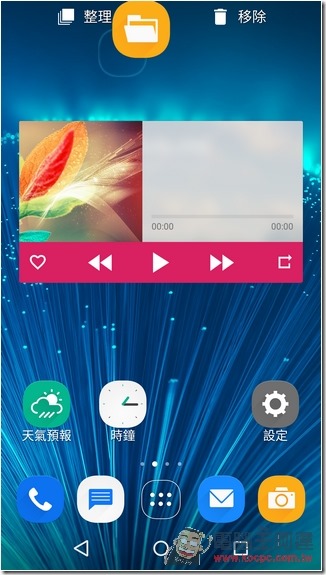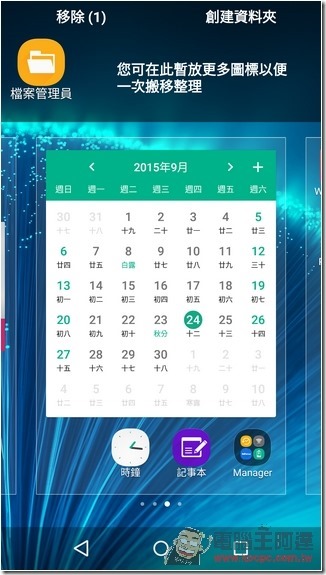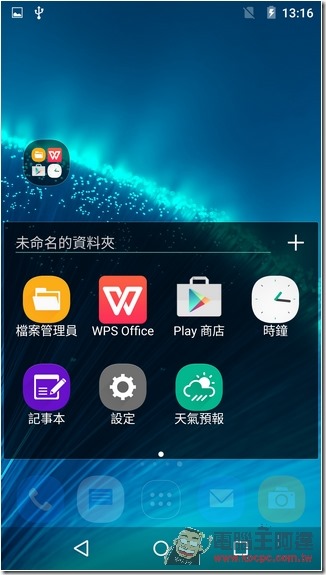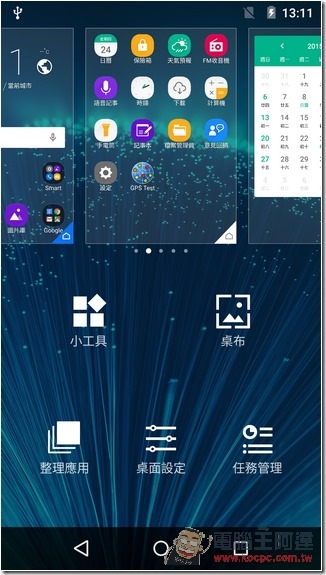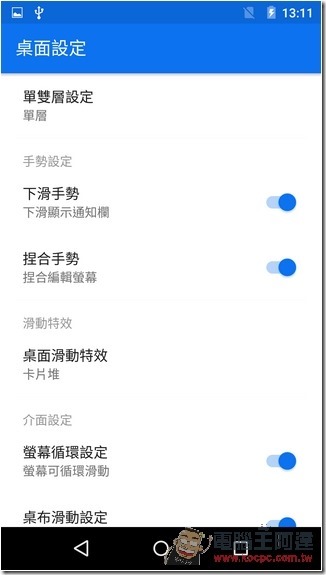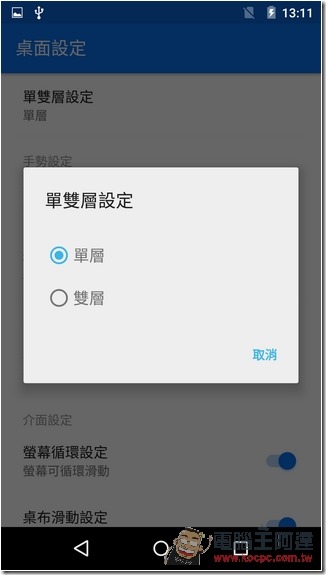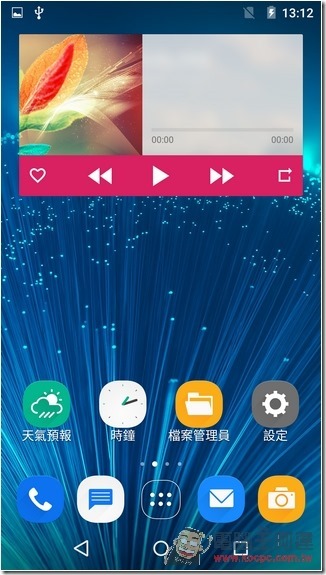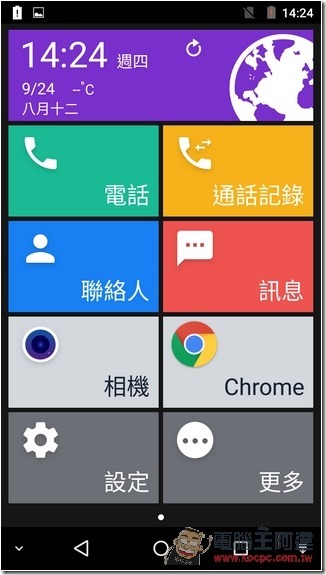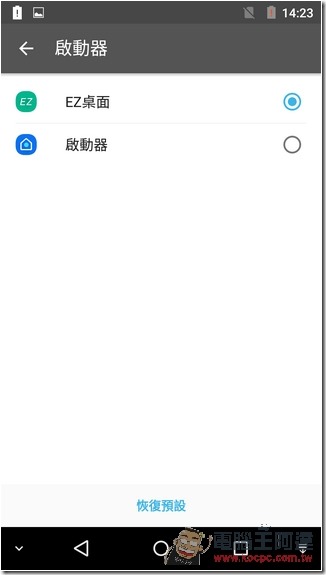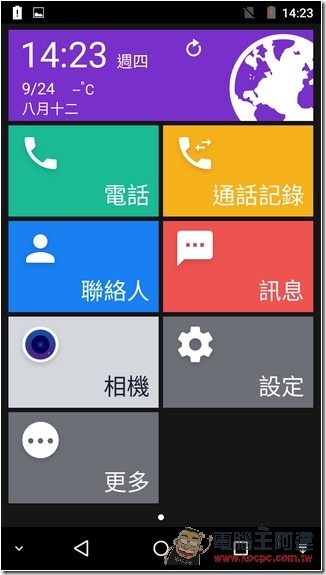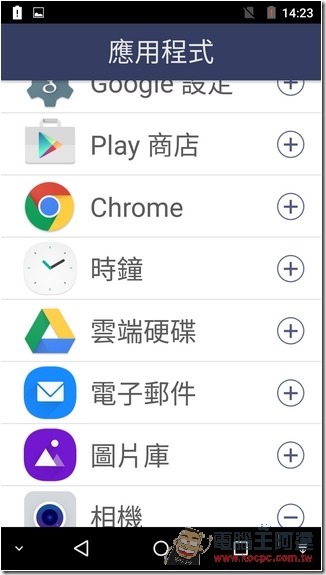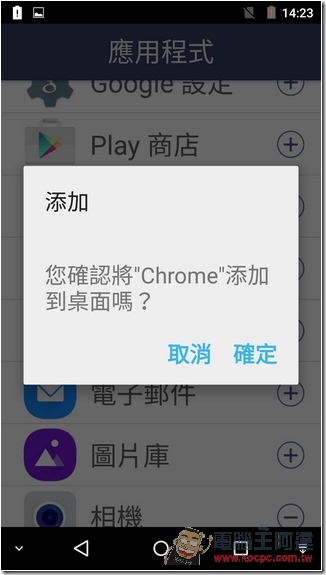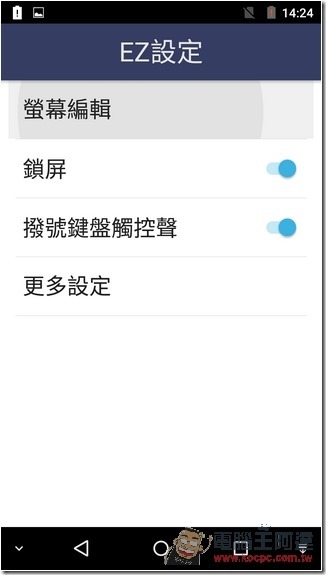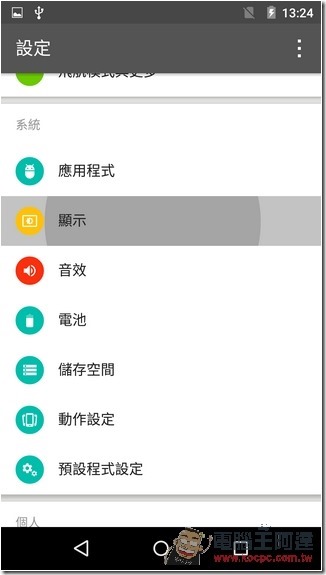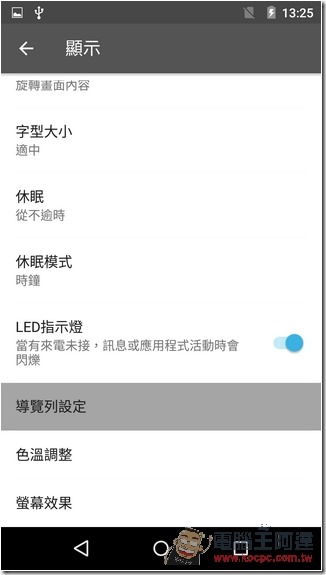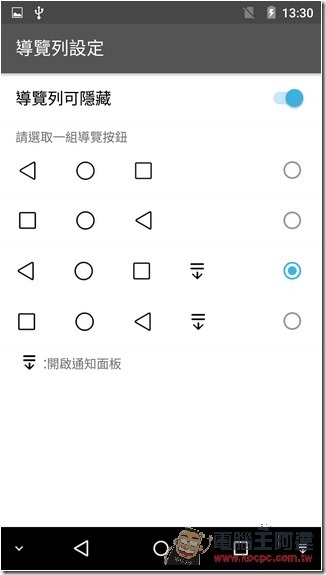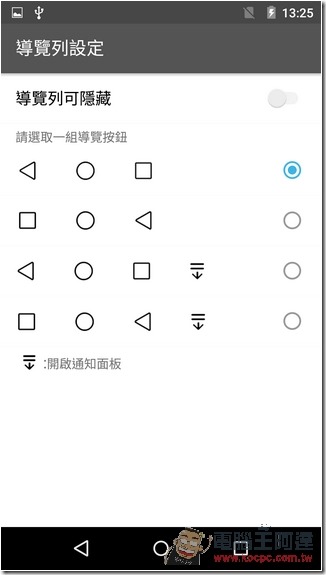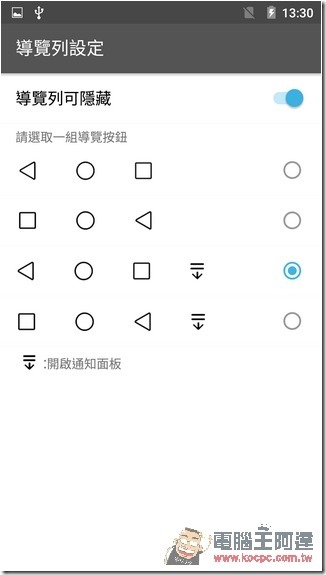日前參加了InFocus M808產品體驗會,在現場把玩了一下,對於M808不到萬元的價格,就能有全金屬的外殼,紮實的手感讓小編印象深刻,而其中在官方UI的介面上,幾個出類拔萃的創新點子,其實也非常的吸引小編。以下就針對InFocus M808官方UI的特殊功能做簡單的介紹。
APP搬家快手
現在其實APP越做越方便,一隻手機裡面下載一堆APP是很正常的事情,許多人都會有「整理APP」的習慣,只是過往整理的步驟非常的麻煩,要先按住APP,然後等他解鎖後才能移動到要放置的頁面上。但是在InFocus 的inlife UI 2.0上,只要在桌面上把要整理的APP按住後,就會發現螢幕上方出現一個「整理」的字樣,把APP丟到整理的字樣上,就可以暫存在那邊。
↑按住APP之後,把APP往上移動到「整理」的字樣。
開啟整理模式後,你可以隨意的切換頁面,想要新增其他的APP上去,只要輕輕點選一下,就可以上去整理的暫存空間了。反之亦然,想要把APP從整理空間叫下來的話,也是只要點選APP就可以了。如果再暫存空間裡面的的APP都是自己計畫把他打包在同個資料夾內的軟體,按下右上角的「創建資料夾」,就可以馬上打包成功了。
↑接著用點選的就可以把APP新增到暫存空間,按下創鍵資料夾還可以整包打包。
單雙層桌面
這個概念就是源自於iOS系統了,一般來說Android系統的介面,有分「桌面」與「功能表」兩塊,所有安裝的程式會出現在功能表上,常用的APP使用者可以自己移動桌面上。但是在iOS上卻是只有桌面,所有安裝的APP都在桌面上。
↑按住桌面空白處,就可以看到這畫面,點選桌面設定。
↑點選第一個單雙層設定,就可以切換桌面類型。
當然兩者各有個的好處,而單雙層桌面的概念,說穿了就是讓你把手機的桌面切換成「Android模式」還是「iOS模式」。切換的方式也很簡單,只要按住桌面的空白處,跳出功能表後就按下「桌面設定」,裡面有個「單雙層設定」,點選後就可以進行切換了。
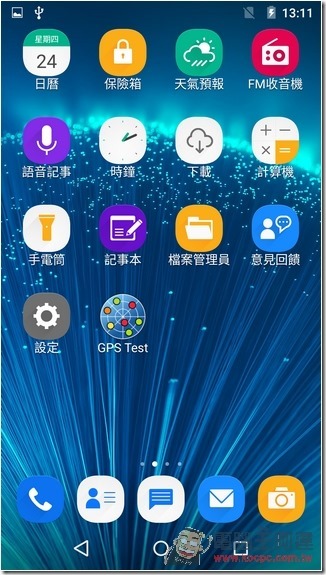
↑兩種不同的桌面,其實最大的差異就是有沒有功能表。
簡易桌面
對於一隻萬元不到的手機,其實很容易被定位成「長者機」或「兒童機」,但也不得不說現行Android的功能雖然越來越完善,但也相對的越來越複雜,如何讓小孩與長者能夠一眼就快速找到需要的功能,其實也是一門學問的。InFocus 的inlife UI 2.0就有內建「EZ桌面」的功能,圖大字大,非常適合不善於使用智慧型手機的長者與小孩。起動的方式也很簡單,只要在手機的「設定」中,找到「預設程式設定」,接著點選「啟動器」,把選擇點選為「EZ桌面」。接著回到桌面就變成超簡單的介面了。
而如果想要新增常用的APP在桌面上的話,只要點選「更多」,找到想要新增的APP就可以囉。如果想要調整桌面圖示的順序,就點選桌面上的「設定」,裡面有個「螢幕編輯」,接著會回到桌面的「編輯頁面」,你會看到下方多了一排「上移、下移」等功能表,就點選想要調動的APP,接著透過下方工具列的指令來移動就可以囉。
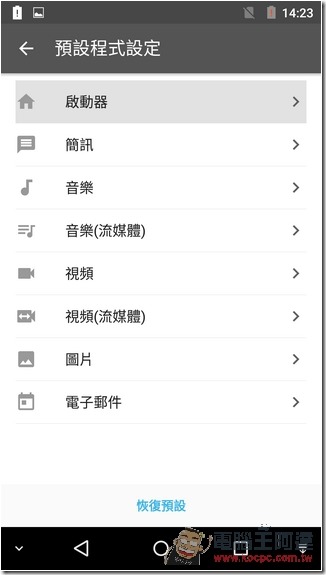
↑從手機的設定中,找到預設程式設定,接著點選啟動器。
↑進去之後就可以看到預設的啟動器與EZ桌面。
↑點選EZ桌面的「更多」,就可以新增其他APP到桌面上。
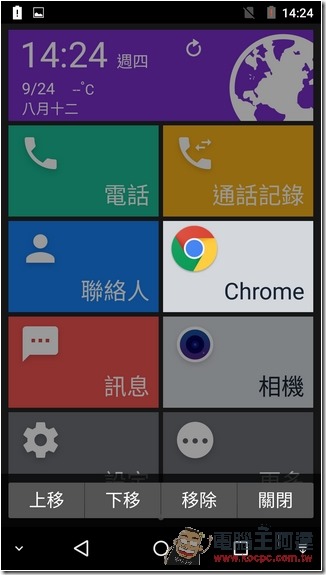
↑而點選EZ桌面的「設定」後,再點選裡面的螢幕編輯,就可以調整APP在桌面上的順序。
控制列設定
這其實算是一種非常好的自訂設定。Android手機在螢幕下方,通常都會有簡單的導覽列,基本的上一頁、HOME鍵、功能表等,但是因為不同廠牌的手機,有時候會有不同配置的產生,在InFocus 的inlife UI 2.0中,其實可以針對這些配製作專屬的設定。
↑在設定中的「顯示」,裡面有個導覽列設定。
在手機的「設定中」有個「顯示」,裡面的「導覽列設定」就可以設定導覽列了,在裡面可以設定的類型雖然看起來有點少,但是已經囊括了大部分廠商的設定在裡面,使用者可以依照自己的需求來挑選類型。
↑其實各家廠商的設定基本上都在裡面了。
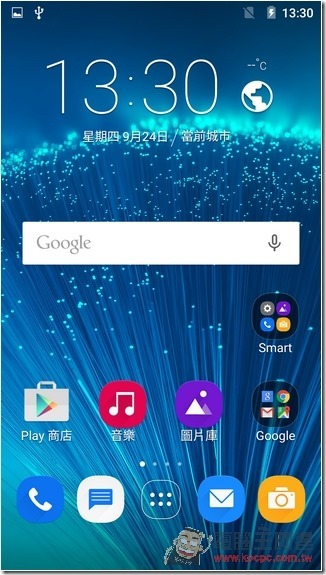
↑導覽列也能隱藏喔。
整體而言,InFocus 的inlife UI 2.0有許多創新之處,這些小功能看似平凡無奇,但是其實在各個層面來講都滿足了一些使用者的「習慣」,其實這些功能真的有打動小編的心,甚至在想著「要是自己的手機也有這些功能,那該有多好!」